하나의 명령으로 PowerShell의 여러 전경색
-
Write-HostCmdlet을 사용하여 PowerShell에서 여러 전경색 출력 -
Write-ColorCmdlet을 사용하여 PowerShell에서 하나의 명령으로 여러 전경색 출력
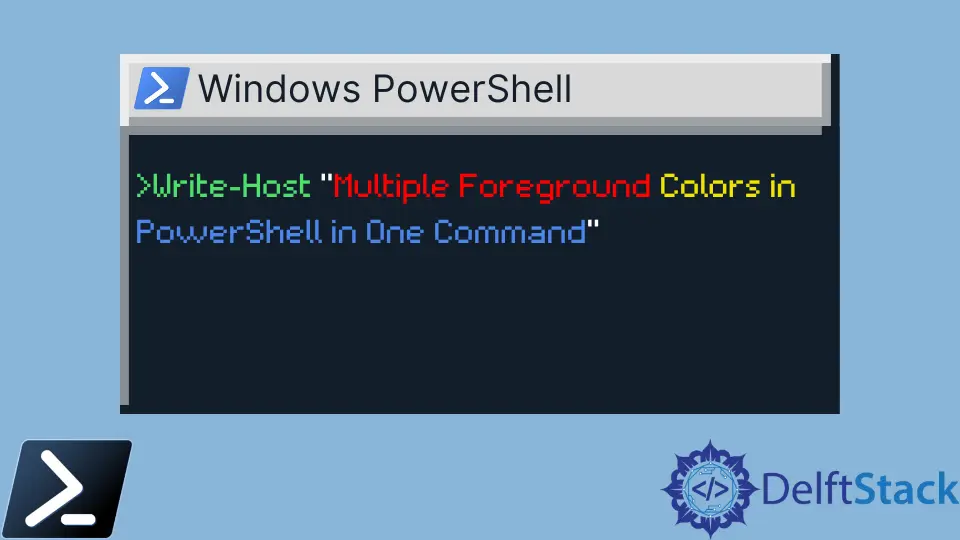
PowerShell에는 콘솔에 출력을 표시하는 여러 cmdlet이 있습니다. Write-Host는 출력에서 컬러 텍스트를 인쇄할 수 있는 인기 있는 cmdlet입니다.
단일 Write-Host 명령으로 텍스트를 한 가지 색상으로만 인쇄할 수 있습니다. 여러 색상을 표시하려면 여러 Write-Host 명령을 사용해야 합니다.
이 자습서에서는 PowerShell에서 여러 전경색으로 텍스트를 출력하는 다양한 방법을 소개합니다.
Write-Host Cmdlet을 사용하여 PowerShell에서 여러 전경색 출력
Write-Host cmdlet에는 컬러 텍스트를 인쇄하기 위한 -ForegroundColor 및 -BackgroundColor라는 두 개의 매개 변수가 있습니다. -ForegroundColor 매개변수는 텍스트 색상을 변경하는 반면 -BackgroundColor는 배경 색상을 변경합니다.
허용되는 색상 값은 다음과 같습니다.
Black
DarkBlue
DarkGreen
DarkCyan
DarkRed
DarkMagenta
DarkYellow
Gray
DarkGray
Blue
Green
Cyan
Red
Magenta
Yellow
White
다음 명령은 텍스트 색상을 녹색으로 변경합니다.
Write-Host "Hello World" -Foregroundcolor Green
매개변수는 하나의 값만 허용하므로 표시할 여러 색상을 지정할 수 없습니다. 여러 색상에 대해 여러 Write-Host 명령을 사용해야 합니다.
이 명령은 문자열을 녹색과 빨간색의 두 가지 색상으로 인쇄합니다.
Write-Host "Hello " -Foregroundcolor Green -NoNewline; Write-Host "World" -Foregroundcolor Red
출력:

-NoNewline 매개변수를 사용하면 한 줄에 여러 텍스트 문자열을 인쇄할 수 있습니다. 지정된 문자열이 사용되지 않으면 새 줄에 인쇄됩니다.
Write-Color Cmdlet을 사용하여 PowerShell에서 하나의 명령으로 여러 전경색 출력
Write-Color cmdlet은 PowerShell 모듈에서 사용할 수 있습니다. 아래 명령어로 설치하시면 됩니다.
Install-Module PSWriteColor
Write-Color를 사용하면 매우 간단한 방법으로 여러 색상으로 출력물을 인쇄할 수 있습니다. 다음 명령은 Hello World 문자열을 출력에서 지정된 색상으로 변경합니다.
Write-Color -Text "Hello World" -Color Green
여러 색상으로 텍스트를 표시하려면 문자열과 색상을 쉼표 ,로 구분해야 합니다. 예를 들어, 이 명령은 같은 줄에 두 개의 다른 색상으로 된 두 개의 문자열을 표시합니다.
Write-Color -Text "Hello ","World" -Color Green,Yellow
출력:

PowerShell에서 Write-Color를 사용하여 여러 전경색을 표시하는 또 다른 예를 살펴보겠습니다.
Write-Color -Text "Some text ",
"in different ",
"colors as",
"you can see. " -Color Green, Yellow, Red, Blue
출력:

Write-Color는 짧고 다양한 색상의 텍스트를 인쇄하는 데 사용하기 쉽습니다. 이제 PowerShell 출력에서 같은 줄에 여러 텍스트 색상을 사용하는 방법을 알아야 합니다.
